

Den vänstra delen av Materiallabbet är Materialegenskaperna. Här hittar du funktioner som låter dig finjustera dina material eller lägga på olika effekter. Materialegenskaperna beskrivs nedan.
Under de Allmänna egenskaperna kan du ändra:
Filamn: namnet på nuvarande material.
Dubbelsidig: gör materialet dubbelsidigt. Användbart när material är genomskinliga eller när materialet är applicerat på ensidiga ytor.
Kategori:
kategorin på nuvarande material. Du kan skapa nya eller använda befintliga
kategorier för att förenkla processen av att hitta material i Materialutforskaren.
Skapa en ny kategori genom att klicka på knappen Kategori och välj
Ny i rullgardinsmenyn.
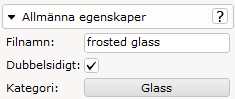
Figur 1: allmänna egenskaper.
Denna materialegenskap låter dig kontrollera huvudfärgen på materialen.
Färg: låter dig ange färgen i antingen RGB eller HSV. Du kan också klicka på förhandsgranskingsfönstret för färg och välja färg från en palett.
Textur: låter dig använda en textur som huvudfärg. Välj en ny textur genom att klicka på knappen Utforska i rullgardinsmenyn eller genom att klicka på förhandsgranskningsfönstret för textur. Du kan ändra Rotation, Skala och Förskjutning på texturen för att få detaljerna exakt där du vill ha den.
Rotation: detta reglage låter dig rotera texturen.
Skala: dessa reglage låter dig skala texturen både horisontellt och vertikalt. Du kan välja att skala båda riktningarna på samma gång eller en riktning åt gången genom att koppla isär dem.
Förskjutning: dessa reglage bestämmer förskjutningen på texturen för att kunna placera detaljerna exakt där du vill ha dem. Du kan ändra förskjutningen både horisontellt och vertikalt.
Färgintensitet:
med detta reglage kontrollerar du färgintensiteten på texturen.
Genom att dra reglaget till vänster gör du färgintensiteten på
texturen mörkare. Detta kan vara användbart om du använder en
ljus textur med mycket reflektion.
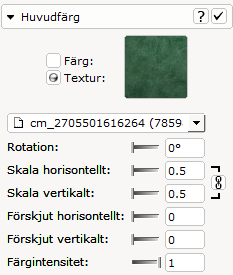
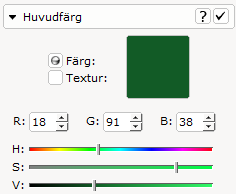
Figur 2: huvudtexturen. Figur
3: huvudfärgen.
Genom att lägga till effekten Högdager på ditt material kan du kontrollera hur ljuskällor reflekteras i materialet.
Styrka: detta reglage kontrollerar synligheten av effekten högdager.
Area:
detta reglage kontrollerar storleken
av den area på materialet som är påverkas av effekten Högdager.
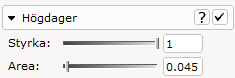
Figur 4: egenskapen
högdager.
Effekten reflektion kontrollerar hur mycket av omgivningen som reflekteras i materialet. Om du använder ett material som är väldigt reflekterande borde du kompensera genom att göra Huvudfärgen på materialet mörkare. Materialet kommer annars att se för ljust ut.
Styrka: detta reglage bestämmer hur reflekterande materialet är. Reflektionen är inte synlig i realtid, materialet måste renderas för att effekten ska synas.
Skärpa: detta reglage bestämmer skärpan på reflektionen på materialet. Genom att dra reglaget åt vänster reduceras skärpan och gör materialet mindre jämnt. Detta är användbart för att simulera borstade metallmaterial. Ett material med låg skärpa tar längre tid att rendera.
Fresnel: att aktivera Fresnel-alternativet innebär
att materialreflektionerna även ska ta i beräkning från vilken vinkel
objektet betraktas, för att ytterligare höja realismen. Du kan välja
att lägga till en Fresnel-effekt för alla nya material som du skapar
i Materiallabbet, men för befintliga material är detta alternativ
inaktiverat som standard.
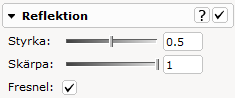
Figur 5: egenskapen
reflektion.
Genom att lägga till effekten opacitet på ett material kan du kontrollera hur transparent materialet ska vara. Ändra på värdena för Styrka, Brytningsindex och Alfamask hjälper dig att specificera hur effekten Opacitet kommer att se ut på materialet.
Styrka: detta reglage kontrollerar opaciteten på materialet.
Brytningsindex: denna inställning bestämmer hur ljus bryts när det går in och ut ur ett material. Du kan till exempel ändra brytningsindex för ett material för att få det att se ut som glas, brytningsindex för glas är till exempel 1.3.
Alfamask: genom att bocka i denna kryssruta kan du kontrollera transparensen på särskilda delar av materialet. För att lägga till en alfamask krävs en .png-fil. Du kan ändra Rotation, Skala och Förskjutning på din alfamask för att få opaciteten exakt där du vill ha den.
Rotation: med detta reglage kan du rotera alfamasken.
Skala: dessa reglage låter dig skala alfamasken både horisontellt och vertikalt. Du kan välja att skala båda riktningarna på samma gång eller en riktning åt gången genom att koppla isär dem.
Förskjutning:
dessa reglage bestämmer förskjutningen på alfamasken för att kunna
placera detaljerna exakt där du vill ha dem. Du kan ändra förskjutningen
både horisontellt och vertikalt.
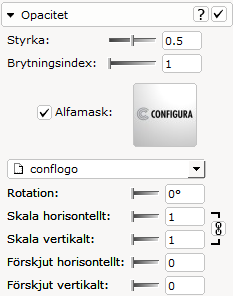
Figur 6: egenskapen opacitet.
Effekten Skrovlighet hjälper dig att få en platt yta att se skrovlig ut. Bilderna som används till detta kallas för normal maps då de ändrar riktningen på ytan. Om du inte har fördefinierade normal maps kan du ta en godtycklig bild och konvertera den till en normal map. Om du inte konverterar en bild till en normal map kan du inte kontrollera djupet på skrovligheten.
Styrka: detta reglage kontrollerar djupet på effekten Skrovlighet över hela materialet. Du måste konvertera texturen till en normal map för att kunna ändra på Styrka.
Konvertera till normal map: konverterar den valda bilden till en normal map.
Rotation: med detta reglage kan du rotera din normal map.
Skala: dessa reglage låter dig skala din normal map både horisontellt och vertikalt. Du kan välja att skala båda riktningarna på samma gång eller en riktning åt gången genom att koppla isär dem.
Förskjutning:
dessa reglage bestämmer förskjutningen
på din normal map för att kunna placera detaljerna exakt där du
vill ha dem. Du kan ändra förskjutningen både horisontellt och
vertikalt.
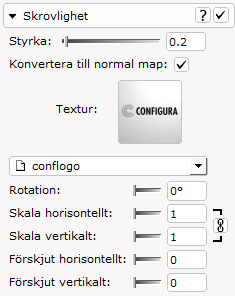
Figur 7:
egenskapen skrovlighet.